Récapitulatif
Synthétise un ensemble de points dans une structure de données netCDF en les agrégeant dans des groupes spatio-temporels. Les points sont comptabilisés au sein de chaque bin. Pour tous les emplacements des groupes, l'évolution de la comptabilisation au fil du temps est évaluée.
Pour en savoir plus sur le fonctionnement de l'outil Créer un cube spatio-temporel
Illustration
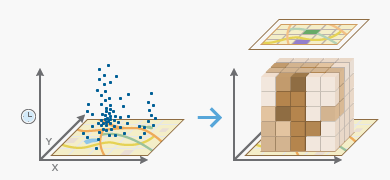
Utilisation
Cet outil agrège vos entités en entrée de points dans des groupes spatio-temporels. La structure de données qui en résulte peut être considérée comme un cube tridimensionnel constitué de groupes spatio-temporels, les dimensions x et y représentant l'espace et la dimension t représentant le temps.
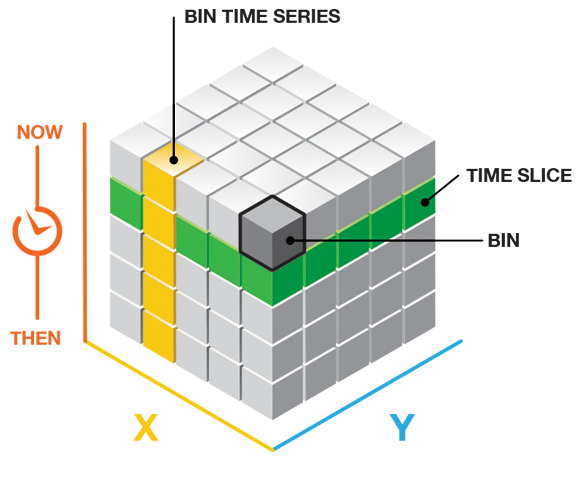
Chaque bin présente une position fixe dans l'espace (x,y) et dans le temps (t). Les bins couvrant la même surface (x, y) partagent le même ID d'emplacement. Les bins englobant la même durée partagent le même ID d'intervalle temporel. Puisque le cube est toujours rectangulaire, même si vos données ponctuelles ne le sont pas, certains emplacements présenteront un nombre de points nul pour tous les intervalles temporels. Pour de nombreuses analyses, seuls les emplacements comportant des données, avec au moins un nombre de points supérieur à zéro pour au moins un intervalle temporel, seront inclus dans l'analyse.
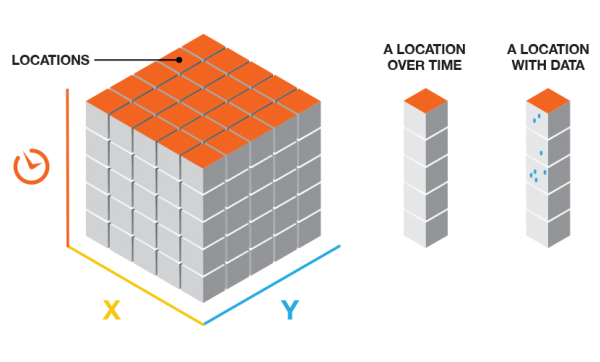
Les entités en entrée doivent être des points représentant des données d'événement, telles que des délits ou des incendies, des maladies ou des accidents de la circulation. Une date doit être associée à chaque point. Le champ contenant l'horodatage de l'événement doit être de type Date. L'outil requiert un minimum de 60 points et divers horodatages. L'outil échoue si les paramètres spécifiés génèrent un cube doté de plus de deux milliards de groupes.
Cet outil nécessite des données projetées pour mesurer précisément les distances.
La sortie produite par cet outil est une représentation netCDF de vos points en entrée, ainsi que des messages récapitulant les caractéristiques du cube qui apparaissent dans la fenêtre Résultats. Le fichier netCDF créé peut être utilisé en entrée dans l'outil Analyse des points chauds émergents. Reportez-vous à la rubrique Visualisation du cube spatio-temporel pour découvrir les stratégies vous permettant de consulter le contenu d'un cube.
Sélectionnez un champ de type Date pour le paramètre Champ temporel. Ce champ doit contenir l'horodatage associé à chaque entité ponctuelle.
L'intervalle temporel définit le mode de partitionnement de vos points agrégés dans le temps. Vous pouvez décider d'agréger les points avec des intervalles d'un jour, d'une semaine ou d'un an, par exemple. Les intervalles temporels sont toujours des durées fixes et l'outil requiert un minimum de dix phases. Si vous n'indiquez aucune valeur dans Intervalle temporel, l'outil en calcule une pour vous. Reportez-vous à la rubrique En savoir plus sur le fonctionnement de l'outil Créer un cube spatio-temporel pour obtenir des informations sur le calcul des intervalles temporels par défaut. Les unités d'intervalles temporels valides sont Années, Mois, Heures, Minutes et Secondes.
Indiquez l'Intervalle temporel sous forme d'une valeur d'entier et d'unité. Voici un exemple d'entrées d'intervalles temporels : 1 semaine, 2 semaines, 13 jours ou 1 mois.
Vous devez créer un Cube modèle à utiliser chaque fois que vous exécutez votre analyse, et particulièrement si vous souhaitez comparer des données d'une série de périodes. Un cube modèle assure la cohérence permanente de l'étendue de votre analyse, de la taille de groupe, de l'intervalle temporel, de la référence temporelle et de l'alignement des intervalles temporels.
Si vous fournissez un cube de modèle, les points en entrée qui se trouvent en dehors de l'étendue du cube de modèle sont exclus de l'analyse. De plus, si la référence spatiale associée aux entités ponctuelles en entrée est différente de la référence spatiale associée au cube modèle, l'outil projette les entités en entrée en vue d'apparier le cube modèle avant d'entamer le processus d'agrégation. La référence spatiale associée au cube modèle remplace également les paramètres du système de coordonnées en sortie. En outre, une fois spécifié, le Cube modèle détermine l'étendue de traitement utilisée, même si vous indiquez une étendue de traitement différente.
L'heure/la date de référence peut être une valeur de date et d'heure ou simplement une valeur de date, mais pas uniquement une valeur d'heure. Le format attendu est fonction des paramètres régionaux de l’ordinateur.
La valeur de l'option Intervalle de distance indique la largeur des bins spatio-temporels. Les bins permettent d'agréger vos données ponctuelles. Ils pourront avoir, par exemple, des dimensions de 50 mètres sur 50 mètres. Si vous ne spécifiez pas de cube modèle, le groupe dans l'angle supérieur gauche du cube est centré dans l'angle supérieur gauche de l'étendue spatiale de vos entités en entrée. Vous devez sélectionner un intervalle de distance adapté à votre analyse. Veillez a assurer un équilibre entre un intervalle de distance trop important qui se traduira par la perte des modèles sous-jacents de vos données ponctuelles et un intervalle de distance trop petit qui produira un cube aux nombres de points nuls. Si vous n'indiquez aucune valeur dans Intervalle de distance, l'outil en calcule une pour vous. Reportez-vous à la rubrique Pour en savoir plus sur le fonctionnement de l'outil Créer un cube spatio-temporel pour obtenir des informations sur le calcul des intervalles de distance par défaut. Les unités d'intervalle de distance pris en charge sont : Kilomètres, Mètres, Miles et Pieds.
L'analyse de tendance réalisée sur les données de total agrégées est basée sur la statistique de Mann-Kendall.
Syntaxe
CreateSpaceTimeCube_stpm (in_features, output_cube, time_field, {template_cube}, {time_step_interval}, {time_step_alignment}, {reference_time}, {distance_interval})| Paramètre | Explication | Type de données |
in_features | Classe d'entités points en entrée à agréger en groupes spatio-temporels. | Feature Layer |
output_cube | Cube de données netCDF en sortie qui sera créé pour contenir les totaux et les récapitulations des données de points des entités en entrée. | File |
time_field | Champ contenant la date et l'heure (horodatage) de chaque point. Ce champ doit être de type Date. | Field |
template_cube (Facultatif) | Cube spatio-temporel de référence qui permet de définir l'étendue d'analyse, l'alignement des groupes et les dimensions des groupes output_cube. Les valeurs time_step_interval, distance_interval et reference_time sont également obtenues à partir du cube modèle. Ce cube modèle doit être un fichier netCDF (.nc) créé avec cet outil. | File |
time_step_interval (Facultatif) | Nombre de secondes, minutes, heures, jours, semaines ou années qui représenteront une seule phase. Tous les points au sein du même intervalle temporel et du même intervalle de distance seront agrégés. (Si un cube modèle est fourni, ce paramètre est ignoré et la valeur de l'option Intervalle temporel est obtenue à partir du cube modèle). Voici un exemple d'entrées valides pour ce paramètre : 1 semaine, 13 jours ou 1 an. | String |
time_step_alignment (Facultatif) | Définit la manière dont l'agrégation aura lieu en fonction d'un time_step_interval donné. Si un template_cube est fourni, la valeur time_step_alignment associée au paramètre template_cube remplace ce paramètre et la valeur time_step_alignment du paramètre template_cube est utilisée.
| String |
reference_time (Facultatif) | Date/heure à utiliser pour aligner les intervalles temporels. Si vous souhaitez regrouper vos données de façon hebdomadaire du lundi au dimanche, par exemple, définissez une heure/date de référence le dimanche à minuit pour vous assurer que les groupes sont séparés entre le dimanche et le lundi à minuit. (Si un template_cube est fourni, ce paramètre est ignoré et la reference_time repose sur le template_cube.) | Date |
distance_interval (Facultatif) | Etendue spatiale des groupes utilisés pour agréger les in_features. Tous les points qui se trouvent au sein du même distance_interval et du même time_step_interval seront agrégés. (Si un template_cube est fourni, ce paramètre est ignoré et la valeur d'intervalle de distance repose sur le template_cube.) | Double |
Exemple de code
Exemple 1 d'utilisation de l'outil CreateSpaceTimeCube (fenêtre Python)
Le script de fenêtre Python ci-dessous illustre l'utilisation de l'outil CreateSpaceTimeCube.
arcpy.env.workspace = r"C:\STPM"
arcpy.CreateSpaceTimeCube_stpm("Homicides.shp", "Homicides.nc", "OccDate", "#", "3 Months",
"End time", "#", "3 Miles")
Exemple 2 d'utilisation de l'outil CreateSpaceTimeCube (script Python autonome)
Le script Python autonome ci-dessous illustre l'utilisation de l'outil CreateSpaceTimeCube.
# Create Space Time Cube of homicide incidents in a metropolitan area
# Import system modules
import arcpy
# Set geoprocessor object property to overwrite existing output, by default
arcpy.env.overwriteOutput = True
# Local variables...
workspace = r"C:\STPM"
try:
# Set the current workspace (to avoid having to specify the full path to the feature
# classes each time)
arcpy.env.workspace = workspace
# Create Space Time Cube of homicide incident data with 3 months and 3 miles settings
# Process: Create Space Time Cube
cube = arcpy.CreateSpaceTimeCube_stpm("Homicides.shp", "Homicides.nc", "MyDate", "#",
"3 Months", "End time", "#", "3 Miles")
# Create a polygon that defines where incidents are possible
# Process: Minimum Bounding Geometry of homicide incident data
arcpy.MinimumBoundingGeometry_management("Homicides.shp", "bounding.shp", "CONVEX_HULL",
"ALL", "#", "NO_MBG_FIELDS")
# Emerging Hot Spot Analysis of homicide incident cube using 5 Miles neighborhood
# distance and 2 neighborhood time step to detect hot spots
# Process: Emerging Hot Spot Analysis
cube = arcpy.EmergingHotSpotAnalysis_stpm("Homicides.nc", "COUNT", "EHS_Homicides.shp",
"5 Miles", 2, "bounding.shp")
except arcpy.ExecuteError:
# If any error occurred when running the tool, print the messages
print(arcpy.GetMessages())
Environnements
Informations de licence
- ArcGIS for Desktop Basic: Oui
- ArcGIS for Desktop Standard: Oui
- ArcGIS for Desktop Advanced: Oui